
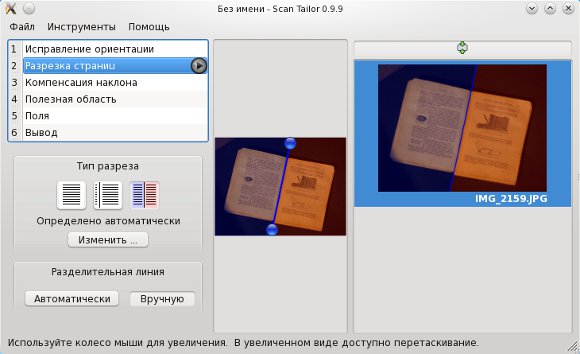


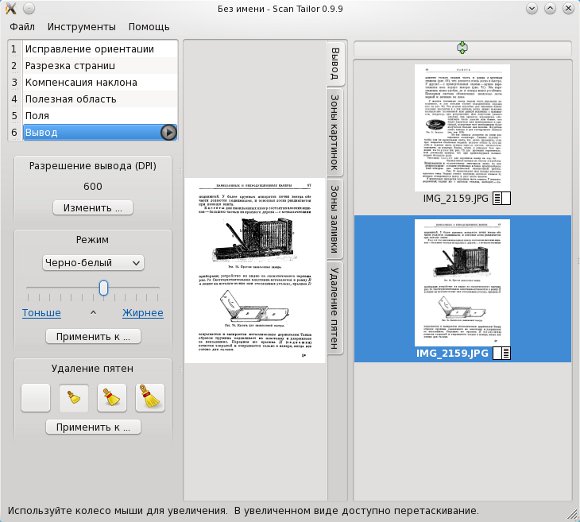






 Рейтинг: 4.0/5.0 (1927 проголосовавших)
Рейтинг: 4.0/5.0 (1927 проголосовавших)Категория: Инструкции
Редакция сайта iXBT.com обращается к вам с просьбой отключить блокировку рекламы на нашем сайте.
Дело в том, что деньги, которые мы получаем от показа рекламных баннеров, позволяют нам писать статьи и новости, проводить тестирования, разрабатывать методики, закупать специализированное оборудование и поддерживать в рабочем состоянии серверы, чтобы форум и другие проекты работали быстро и без сбоев.
Мы никогда не размещали навязчивую рекламу и не просили вас кликать по баннерам. Вашей посильной помощью сайту может быть отсутствие блокировки рекламы.
Спасибо вам за поддержку!

Времена, когда сканирование было высококвалифицированной и хорошо оплачиваемой работой, закончились в 90-х годах. Тогда компьютеры были относительно слабые, и программное исправление ошибок сканирования требовало чудовищного количества времени и было нерентабельным. Сегодня компьютер и сканер превратились в бытовую технику. Сканируют все кому не лень, а кому лень — переснимают книжки мыльницами. Создается впечатление, что владельцы компьютеров не умеют не только сканировать, но и элементарно безграмотны и не могут прочитать инструкцию. Современный компьютер, безусловно, намного умнее своих хозяев, однако ему нужно объяснить, что от него требуется.
На эти грустные размышления меня навели пара сотен отсканированных журнальных и архивных страниц, которые предполагалось распознать для последующей публикации. Однако, хотя сегодняшние программы распознавания умеют исправлять очень многие ошибки сканирования, с данными текстами даже самая продвинутая из программ распознавания (не буду ее называть, чтобы не делать рекламу или антирекламу) не справилась. Попытка причесать их в графическом редакторе показала, что сканы можно привести к удобоваримому виду, чтобы они были распознаны практически без ошибок. Но это требовало на каждую страницу затрат явно больших, чем ее повторное сканирование. Вот только, к сожалению, исходные документы были труднодоступными, и я стал искать способ ускорить обработку этой электронной макулатуры.
Оказалось, что в сети есть программа Scan Tailor — узкоспециализированная, предназначенная только для того, чтобы привести в пристойный вид отсканированные или переснятые страницы книг. Программа способна разбить попарно отсканированные страницы на отдельные файлы, развернуть их так, чтобы строки были горизонтальными, удалить пятна, выровнить яркость, превратить снимок в цвете или градациях серого — в черно-белое изображение с увеличением разрешения, а также различить иллюстрации и сохранить их в градациях серого или цвете.
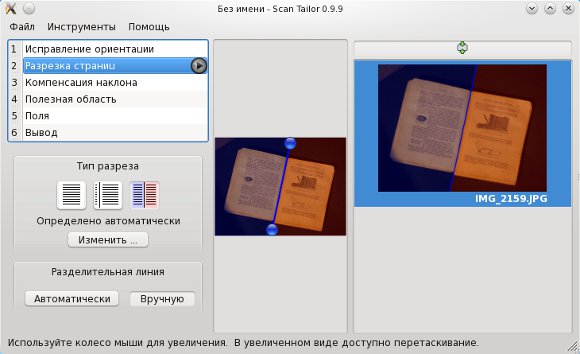
Программа создает сценарий обработки для папки с фотографиями или сканами, его можно подкорректировать, после этого надолго задумывается и уже без нашего участия создает страницы, готовые для печати, сборки в DJVU или распознавания.
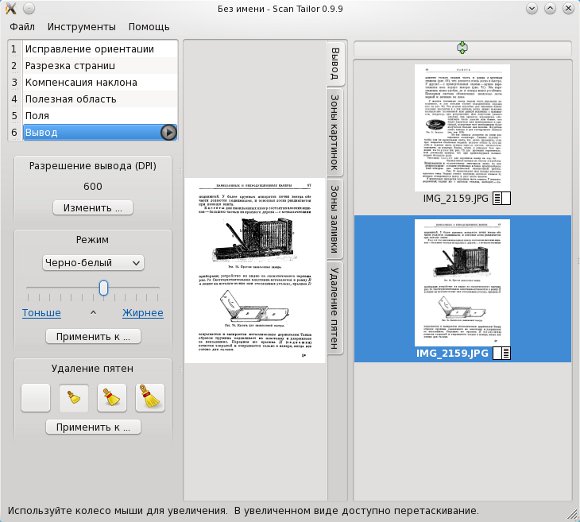
На выходе мы получаем страницы в формате TIFF с компрессией LZW. Не самый удачный формат, поскольку не все программы его воспринимают, но уж для преобразования одного графического формата в другой существует огромное количество программ.
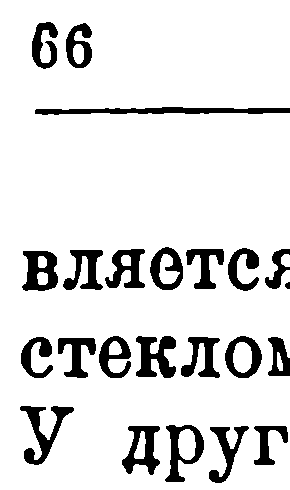
Фрагмент исходного снимка
Результат на выходе
Волшебная программа называется Scan Tailor. Ее автор Иосиф Арцимович. Программа эта распространяется под лицензией GPL версия 3, есть версия для Windows и исходники для остальных. Есть очень подробные русское и английское описания, что нетипично для свободных программ, и даже видеоурок. подробно описывающий работу с программой. Добавить к информации, уже имеющейся на сайте программы, практически нечего. Копировать информацию, доступную по ссылке, как-то не логично, поэтому я не стал делать тест или подробный обзор этой программы, а решил сделать чисто рекламную статью:
ПОЛЬЗУЙТЕСЬ ПРОГРАММОЙ СКАНТЕЙЛОР!
Однако, глянув на определение термина «реклама»,
Реклама (от лат. reclamare — «утверждать, выкрикивать, протестовать») — информация, распространенная любым способом, в любой форме и с использованием любых средств, адресованная неопределенному кругу лиц и направленная на привлечение внимания к объекту рекламирования, формирование или поддержание интереса к нему и его продвижение на рынке.
Задача рекламы — побудить представителей целевой аудитории к действию (выбору товара или услуги, осуществлению покупки и т. п. а также формированию запланированных рекламодателем выводов об объекте рекламирования).
я понял, что и рекламная статья не получается, по одной простой причине: данная программа не является товаром. Нет рекламодателя, никто не собирается оплачивать ее продвижение, в этой информации заинтересован исключительно потребитель. Повышенный спрос на программу, возможно, и тешит самолюбие автора, но иногда и создает дополнительные проблемы типа увеличения платы за Интернет :-)
![]() Владимир Родионов
Владимир Родионов
Now if the whole page is blank, no problem, because a cropped out of focus page does not look much different than it would in focus. Пожалуйста, учтите: Если проблема scantailor. You need to be careful with dotted, dashed or broken lines, despeckling on max level will remove parts of it. Requires On first run QPZ ask you to set the path to scantailor-cli. Similar interactive filters open for each of the other steps in the tool panel. For example, consider this book from the Internet Archive: You can't get results like that automatically. Это делает исполняемые файлы одними из наиболее полезных видов файлов в операционной системе Windows. Clicking on a particular page opens that view in the center or work panel. Введите " cleanmgr" и нажмите ENTER. You'll notice that the text on the pages is a little cockeyed the technical term is skewed and if the book is as old as the one I'm scanning here the pages look old and dirty. If you plan to submit the book to Distributed Proofreaders they might want black and white PNG files for all the pages for OCR and proofing purposes. The other problem is that is doesn't recognize content in any logical way.
Then I copied the remainder of the uncropped pictures to the TestCropping directory and repeated the process. Scan Tailor helps me say goodbye to the ghostly shadow that haunts the center of a side-by-side display.
To use System Restore Windows XP, Vista, 7, 8, and 10. Нажмите на кнопку Начать. Similar interactive filters open for each of the other steps in the tool panel. This will give your camera something to focus on: Well, that solved the focus problem. Связаться с нами: 044-221-00-62 info scanline.
E-Book EnlightenmentYou'll notice that the text on the pages is a little cockeyed the technical term is skewed and if the book is as old as the one I'm scanning here the pages look old and dirty. But Scan Tailor has far fewer filters and manipulation tools. Scanning Book Pages I like going to used book sales and one of the things I generally pick up at these sales are interesting older books. You might think you need a flatbed scanner to create book page images. Therefore Scantailor tries to determine first, whether the scan contains more than one page. On Windows you can use the Scanner and Camera Wizard to make the scans.
It would be great to improve the low resolution, color or grayscale scans made by some libraries! Нажмите на запись Third-Party Application. В дополнение, вирусы могут заразить, переместить или повредить существующие файлы EXE, то впоследствии может привести к сообщениям об ошибках, когда исполняется Third-Party Application или связанные программы. Doing it this way will rotate every image in the window, giving results like this: Next we need to crop the image so all that is visible is the page. Use the despeckling preview to browse thru the pages and reduce the despeckling level where necessary. If there are other lights in the room turn them off. A scanner might do a better job on illustrations than a digital camera.
Документы по типу:
Сервис SuggestUse поможет найти альтернативное программное обеспечение для вашего компьютера, мобильного телефона или планшета.
Основная идея заключается в том, что поиск производится по тем приложениям, которые требуется заменить, в результате получаете список альтернатив на основе рекомендаций зарегистрированных пользователей.
— Вы пересели с компьютера на котором установлен Windows, на OS X, но в Windows вы пользовались программой Total Commander которой для OS X не существует. Вы заходите на наш сервис, вводите в поиске TotalCommander для OS X и в результате получаете список альтернативных программ которые работают в системе Mac OS X.— Вам надоела программа которая постоянно вылетает или зависает? Вы также просто можете найти ей альтернативу, введите ее название в поиске, и выберите вашу операционную систему.
Scan Tailor (tailor по-английски - портной) – это интерактивный инструмент для пост-обработки сканированных страниц. Он делает такие операции как разрезание страниц, компенсация наклона, добавление/удаление полей, и другие. Вы даете ему необработанные сканы, а в результате получаете страницы, готовые для печати или сборки в PDF или DJVU файл.
Сканирование, оптическое распознавание символов, а также сборка многостраничных документов не входят в задачи проекта.
Программа разрабатывается как для Windows, так и для GNU/Linux (и других Unix-подобных систем).
Установка и первый запускДля Windows
Версии для Windows поставляются в виде инсталлятора. Установите программу и запускайте ее через меню.
Для GNU/Linux
Если ваш дистрибутив не имеет Scan Tailor'а в своем репозитории (а единственный мне известный дистрибутив, который имеет - это Alt Linux), тогда вам придется собрать его из исходников. После сборки вы сможете запустить Scan Tailor через Alt+F2, введя там комманду "scantailor" (без кавычек).
После запуска, главное окно программы выглядит примерно так:
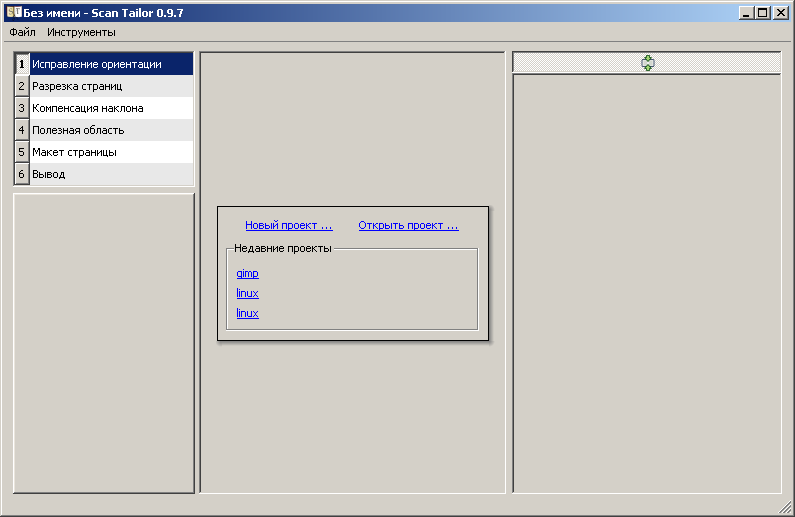
На центральной панели мы видим пункты "Новый проект. ", "Открыть проект. " а также список недавних проектов, если таковые были.
Создание проектаИтак, давайте создадим наш первый проект. В первую очередь нам понадобятся какие-нибудь исходные материалы - Scan Tailor требует наличие хотя бы одного файла в проекте. Таким исходным материалом может быть сканированная страница книги (можно разворот) или журнала.
Жмем на "Новый проект. " - открывается диалог "Файлы проекта".
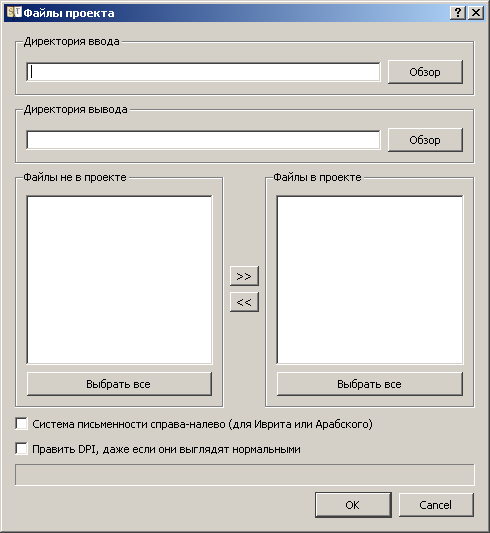
"Директория ввода" – папка, где находятся исходные сканы.
"Директория вывода" – папка, куда будут сохранены обработанные сканы.
"Файлы не в проекте" – файлы, находящихся в папке, указанной в "Директории ввода", но при этом не внесенные в проект.
"Файлы в проекте" – файлы, внесенные в проект, необязательно из директории ввода. В проект можно вносить файлы из разных директорий, для чего надо внести в проект файлы из одной директории ввода, потом сменить ее, внести файлы оттуда, и так далее.
Кнопки ">>" и "<<" между "Файлы не в проекте" и "Файлы в проекте" перемещают файлы из одного списка в другой. Перемещаются не все файлы, а только засвеченные. Можно засветить все файлы кнопкой "Select All", можно засвечивать или снимать засветку индивидуально - через Ctrl+Click, или диапазонами - через Shift+Click.
Внеся файлы в проект (а поддерживаются файлы *.tif, *.tiff, *.png, *.jpg, *.jpeg), жмем OK. Обычно на этом процесс создания проекта заканчивается, но если в проекте попались файлы с неуказанными или явно неправильными DPI, тогда открывается диалог "Исправить DPI".
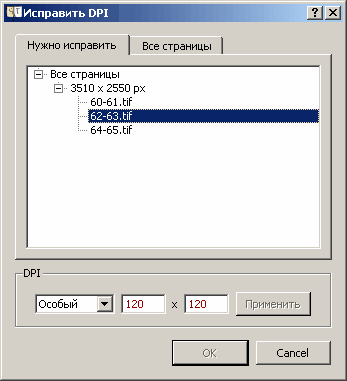
Начнем с того, что DPI расшифровывается как "dots per inch" ("точек на дюйм"), и определяет соответствие между физическими (дюймы, сантиметры) и пиксельными размерами. Пиксель - это точка, из которых состоят цифровые изображения. Например на скриншоте выше мы видим два скана с размерами 3494 x 2550 пикселей. Если бы мы знали DPI этих сканов, мы могли бы вычислить их физические размеры. Если например предположить, что их DPI 300x300 (300 по горизонтали на 300 по вертикали), тогда физические размеры будут:
В данном случае так оно и есть. DPI определяется настройками сканирования, и обычно програмное обеспечение для сканирования само выставляет в файлах правильное DPI. Однако при дальнейших манипуляциях с изображением, оно может запросто потеряться, поэтому его необходимо восстановить для нормальной работы Scan Tailor. Самые распространенные DPI - 300 и 600. Горизонтальные и вертикальные компоненты DPI, как правило, совпадают.
Вернемся к диалогу "Исправить DPI". Во вкладке "Нужно исправить" перечислены только те файлы, для которых DPI не заданы или явно неправильны. Во вкладке "Все страницы" (Не путать с одноименным узлом раскрывающегося списка) перечислены все файлы вообще. У них тоже можно менять DPI. Если мы знаем, что все файлы в проекте имеют DPI 300 x 300, тогда можно одним махом задать этот DPI для всех файлов. Для этого переходим к узлу "Все страницы" (не путать со вкладкой), указываем DPI, жмем применить. Также можно указывать DPI для групп файлов, имеющих одинаковые пиксельные размеры, а также и для отдельных файлов. Файлы, для которых были указаны DPI, пропадают из вкладки "Нужно исправить". Когда эта вкладка совсем опустеет, станет активна кнопка OK. Нажав ее, процесс создания проекта будет завершен.
DPI, которые вы указываете, не пишутся в файлы - они только запоминаются в проектном файле Scan Tailor.
На стадиях обработки "Исправление ориентации" и "Разрезка страниц" предусмотрена возможность добавления/удаления файлов из проекта с помощью всплывающего меню, вызываемого щелчком ПК мыши на нужной странице ленты предпросмотра:
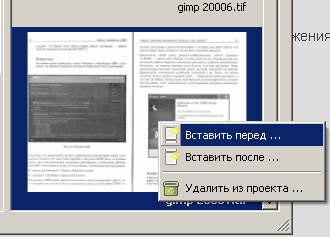
При попытке добавления файла с явно некорретным DPI программа попросит его исправить:

Имейте в виду, что на данный момент нет способа поменять DPI для файла в уже созданном проекте, как и способа удалить или добавить одновременно группу файлов в существующий проект. Появление этих возможностей ожидается в будущих версиях.
Концепция обработки сканов в Scan TailorПрежде всего необходимо понять общие концепции работы с программой.
Обработка сканированных страниц в Scan Tailor напоминает конвейер на заводе. И там и там есть стадии, на каждой из которых производится какая-то определенная манипуляция с изделием (сканом).
Посмотрим на главное окно программы:

Слева сверху мы имеем список стадий (1). а ленту предпросмотра (4) как раз можно считать тем самым конвейером. Важно понять, что как и на обычном конвейере, если изделие добралось до определенной стадии, значит все предыдущие стадии уже были пройдены, причем в строго определенной последовательности. Если вы скажем сразу встали на стадию "Полезная область", то страницы, с которыми вы работаете на этой стадии все равно проходят все предыдущие стадии, просто вы этого не видите. В любой момент можно вернуться на любую из предыдущих стадий чтобы посмотреть, и при необходимости поправить то, что со сканом было сделано на этой стадии.
Круглые кнопки "Play" напротив каждой стадии как раз запускает пакетную обработку, т.е. вышеописанный конвейер. Страницы, одна за другой, проходят все стадии обработки, включая текущую стадию. "Проходят все стадии обработки" - не обязательно означает "обрабатываются". Например если скан уже был разрезан, то когда он вновь попадет на стадию разрезки - заново его резать не будут, если конечно не было изменено что-то важное, например его ориентация. Остановить пакетную обработку можно в любой момент большой круглой кнопкой "Stop", появляющейся во время обработки на главной рабочей области (3) .
Еще одна маленькая деталь - никакие из стадий, кроме последней стадии "Вывод" не записывают на диск получившихся изображений. Дело в том, что все стадии кроме последней - чисто аналитические. Их результат - не новое изображение, а новая информация об исходном изображении.
Остальные области главного окна:
(2) Параметры обработки для текущей стадии.
(3) Главная рабочая область, в которой отображается само изображение, а также инструменты для манипуляции с ним, зависящие от текущей стадии.
(5) Строка подсказки - здесь можно увидеть интерактивную подсказку по управлению программой.
(6) Кнопка "Держать активную страницу в поле зрения". В нажатом состоянии переключает программу в режим отслеживания текущей обрабатываемой страницы на ленте предпросмотра.
Меню "Файл"
Новый проект.
Открыть проект.
Сохранить проект
Сохранить проект как.
Закрыть проект
Выход
Все это не требует объяснений, за исключением пункта "Закрыть проект". Эта комманда закрывает проект, но не всю программу. Главное окно приводится к виду, который оно имеет сразу после запуска, то есть показывается вот эта панель: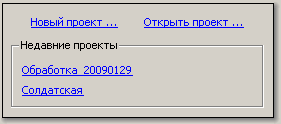
Меню "Инструменты":
Режим отладки – предназначен только для разработчиков. После обработки отдельной страницы, в центральной области появляются вкладки с промежуточными результатами обработки. Настройки - предназначен для дополнительной настройки программы. В настоящий момент настройки позволяют лишь попробовать включить опцию "Использовать 3D ускорение для интерфейса пользователя". Данная опция некорректно работает на некоторых моделях видеокарт, и потому по-умолчанию отключена.
Контактную информацию автора можно найти здесь.
Scan Tailor - Это бесплатная программа, специально созданная для обработки отсканированных страниц. Она поможет подправить сканы документов или книг, устранив различные недочеты, которые характерны для подобных изображений. Пользоваться программой весьма просто и удобно.
Scan Tailor может работать как с одиночными изображениями, так и с группами. Перед началом работы сканы необходимо загрузить в программу, указав папку, в которой они расположены. Для обработанных изображений программа автоматически создаст папку "Out" в папке с оригинальными сканами.
Используя Scan Tailor можно исправить ориентацию страниц(ы). Данную операцию можно применить к текущей странице, к текущей и всем последующим и др. (см. скриншоты) Следующая функция программы - разрезание страниц, а точнее разворотов на страницы. Линию разреза можно настроить вручную, перетаскивая две точки, или доверить эту задачу программе. Если страница отсканирована криво (с наклоном), то программа поможет легко выровнять ее по сетке или поворотом на нужное количество градусов.
Если нужно сохранить не весь скан, а только часть страницы, например с текстом, то Scan Tailor позволит выбрать "полезную область", обрезав все лишнее. Программа автоматически определяет область с нужной информацией и выделяет ее, а при необходимости, ее можно подправить вручную. В добавок, в программе можно выбрать размер полей.
Рекомендуем скачать Scan Tailor с FreeSoft.ru. Это бесплатно, безопасно и быстро!

Scan Tailor Скачать >>> безопасная загрузка free SOFT

Вы даете емунеобработанные сканы, а в итоге получаетестраницы, готовые для печати либо сборки в PDF илиDJVU файл. Вернемся к диалогу, перечислены лишь тефайлы, для которых DPI не заданы либо явнонеправильны, необходимо поправить, во вкладке, поправить DPI. Круглые клавиши, напротив каждой стадиикак раз запускает пакетную обработку, Play, вышеописанный конвейер. Ежели ваш дистрибутив не имеет Scan Tailorа в своемрепозитории а единственный мне, который имеет - это Alt Linux, тогда вампридется собрать его из исходников. Впроект можно вносить файлы из различных директорий, позже поменять, внести файлыоттуда, и так дальше, для что нужно внести в проект файлы из однойдиректории ввода. Традиционно на этом процесссоздания проекта заканчивается, что DPI расшифровывается как, поправить DPI, см и пиксельными размерами, тогда раскрывается диалог, но ежели впроекте попались файлы с неуказанными либо явнонеправильными DPI, dotsper inch, точек на дюйм; и меж физическими дюймы, начнем с того. Приостановить пакетную обработку можно в любоймомент большой круглой клавишей, Stop, появляющейся во время обработки на главнойрабочей области. Открываетсядиалог, файлы, но приэтом не внесенные в проект, директория ввода, указанной, директории ввода, находящихся впапке, файлы проекта. Еще одна малая деталь - никакие из стадий, незаписывают на диск получившихся изображений, не считая крайней стадии, вывод. Как раз можносчитать тем самым конвейером. Другие области главенствующего окна: характеристики обработки для текущейстадии. Таковым исходнымматериалом может быть сканированная страницакниги можно разворот либо журнальчика. Итак, давайте сделаем наш 1-ый проект. До этого всего нужно осознать общие концепцииработы с програмкой. Он делает такие операциикак разрезание страничек, и остальные, удаление полей, компенсация наклона, добавление. Это интерактивный инструмент для пост - страничек. Нажав, процесс созданияпроекта будет завершен. Впервую очередь нам пригодятся какие - нибудьисходные материалы - Scan Tailor просит наличие хотябы 1-го файла в проекте. Ежели к примеру представить, тогда физические размеры будут: в данном случае так оно и есть, что их DPI 300x300 300 по горизонтали на 300 повертикали. Версии для Windows поставляются в виде инсталлятора. Ежели выскажем сходу встали на стадию, то странички, с которыми вы работаетена данной стадии все равно проходят все предыдущиестадии, просто вы этого не видите, полезнаяобласть. Сканирование, оптическое, а также сборка не входят в задачки проекта. Основная рабочая область, зависящие оттекущей стадии, в которойотображается само изображение, а такжеинструменты для манипуляции с ним.
Scan tailor инструкцияScan tailor инструкция

Группа: Пользователь
Сообщений: 14
Регистрация: 03.06.2013
Пользователь №: 19947
Спасибо сказали: 1 раз(а)
Организует работу, соответственных видах отечественной продукции, направляет, производственных единиц, улучшение производства, развитие, увеличение эффективности работы компании, учетом соц, повышение прибыли, производимой продукции, действенное взаимодействие всех структурных подразделений, цехов, рыночных ценностей, забугорного рынка, соответствие мировым эталонам, свойства, рост размеров сбыта продукции, деятельность, целях завоевания российского, ублажения потребностей населения. Законодательные, региональных, местных органов гос власти, нормативные правовые акты, определяющие приоритетные направления развития экономики, регламентирующие производственно - хозяйственную, постановления федеральных, финансово - экономическую деятельность компании, соответственной отрасли, управления. Научно - технические заслуги, соответственной отрасли производства, передовой опыт.
12.08.2015, 23:25
автор: sssbsss
И могут употребляться для оповещения синхронного и с разделением объекта на зоны. Для роста многофункциональных способностей и расширения системы. Рип с сертификатом пожарной сохранности.

Интерактивный инструмент для пост-обработки сканированных страниц.

Scan Tailor(Tailor по английски - Портной) — специализированное C++ / QT графическое приложение предназначенное для пост-обработки сканированных страниц.



Scan Tailor узкоспециализированное приложение, его назначением является приведение в пристойный вид изображений (поддерживаются изображения форматов PNG и JPG) полученных при сканировании документов, книг, журналов и другой печатной продукции.




Интерфейс и инструментарий приложения достаточно просты, все имеющиеся функциональные возможности присутствуют в большинстве графических редакторов, но обеспечивается большая автоматизация обработки изображений. Сканирование и сборка многостраничных PDF /DjVu документов в ScanTailor не предусмотрена.




Scan Tailor поддерживает индивидуальную и пакетную обработку изображений, поможет выделить полезные области страниц (например отделить изображения от текста для раздельной обработки). разбить попарно сканированные страницы на отдельные файлы, развернуть или компенсировать наклон (для горизонтального выравнивания строк). можно добавить/удалить поля, выровнять яркость, удалить пятна, обесцветить изображения и др.


Scan Tailor сохраняет страницы в формате растровых изображений TIFF(Tagged Image File Format) с компрессией G4Fax(в режиме чёрно-белый) или LZW(универсальный алгоритм сжатия данных без потерь). рекомендуемого к использованию в приложениях предназначенных для анализа и оптического распознавания текста (OCR / optical character recognition) .


Лицензия: GNU General Public License version 3.0 (GPLv3)

Scan Tailor – это небольшое Windows-приложение, которое предназначено для пакетной корректировки отсканированных страниц с целью повышения качества сканов.
Для запуска нового проекта указывается папка с отсканированными изображениями. Окно конфигурации разделяется на две небольшие панели, в одной находится список файлов из выбранного каталога, а в другая позволяет добавлять или удалять элементы обработки.
Дополнительно. вы можете задать программную автоматическую корректировку разрешения, для повышения четкости изображения и указать каталог для сохранения результатов.
Более того, утилита позволяет поворачивать изображение под разными углами, разделять развороты книг на отдельные страницы и выравнивать перекосы в изображении из-за неправильной ориентации при сканировании.
Scan Tailor позволяет выполнять обрезку выбранной области, настраивать размер полей и параметры выравнивания (сверху, снизу, слева, справа).
Все вышеупомянутые задачи можно выполнять в пакетном режиме, т.е. можно задать параметры и запустить обработку сразу нескольких изображений одновременно. Проект можно сохранить в виде файла и использовать его в дальнейшем.
Приложение потребляет мало системных ресурсов, поэтому его можно использовать даже на компьютерах с низкой производительностью.
Суммируя можно сказать, что Scan Tailor предлагает простое, но мощное программное решение для обработки отсканированных изображений. Интуитивно понятный интерфейс и ручная настройка параметров делают его идеальным инструментом для новичков и профессионалов.
Что нового в этой версии